نحوه بازیابی نسخه قبلی در آیفون نحوه نصب نسخه قدیمی هر برنامه ای در آیفون و آیپد
آیا از شانس آپدیت آیفون و آیپد خود به iOS 10 استفاده کرده اید و متوجه شده اید که سیستم عامل مشکلاتی را ایجاد می کند که دیگر نمی خواهید آنها را تحمل کنید؟
شما تنها نیستید - بسیاری از کاربران با مشکل تخلیه سریع باتری یا کاهش عملکرد مواجه شده اند. اگر شما از آن دسته از کاربرانی هستید که در تعجب هستید که چگونه یک نسخه قدیمی iOS را بازیابی کنید، پس باید تمام حقیقت را در مورد وضعیت بازگشت به نسخه های قبلی بدانید.
تنها یک ماه پس از انتشار iOS 10، اپل امضای نسخه iOS 9.3.5 را متوقف کرد، به این معنی که امکان عقب نشینی از نسخه های جدید وجود ندارد. در نسخه های 10.1 و 10.2 نیز همین اتفاق افتاد. به گفته اپل، تمام باگهایی که قبلاً کاربران را از لذت کامل از iOS 10 منع میکرد، برطرف شدهاند و نیازی به بازگشت به نسخههای قدیمیتر که میتواند امنیت دادههای کاربران را تهدید کند، نیست.

تا پایان سال 2016، کاربران می توانستند از روش استاندارد استفاده کنند - دانلود فایل IPSW نسخه قبلی iOS با استفاده از iTunes. اما اکنون اپل این فرصت را بسته است و کاربرانی که برای آزمایش ویژگیهای جدید هجوم آوردهاند چارهای جز جستجوی روشهای غیرمتعارف برای حل مشکل ندارند.
در دسامبر 2016، یک هکر با استفاده از نام مستعار tihmstar ابزار Prometheus را منتشر کرد که به شرط ذخیره گواهیهای دیجیتال SHSH blobs، میتوان از آن برای بازگشت به نسخههای قدیمیتر iOS استفاده کرد. اما درست قبل از سال نو، اپل با تنظیم عملکرد سرورها برای صدور امضای دیجیتال، این ابزار را مسدود کرد. پس از این، همه کسانی که سعی در بازیابی گواهینامه های دیجیتالی داشتند، فقط یک خطا از سرور دریافت کردند.

تا فوریه 2017، نویسنده ابزار موفق به یافتن راه حلی برای دور زدن مسدود شدن شد و برخی از کاربران توانستند از این ابزار برای کاهش (تنزل یا عقب نشینی) استفاده کنند. اما این ابزار فقط در داخل 10.0.x - 10.2.1 کار می کرد اگر حباب های SHSH از قبل ذخیره شده بودند. به عنوان مثال، با Prometheus می توانید گواهینامه های SHSH blobs را برای iOS 10.2 ذخیره کنید، به 10.2.1 ارتقا دهید و سپس به نسخه قبلی برگردید.
در مورد بازگشت از iOS 10.Х.Х به iOS 9.Х.Х، اپل به آن پایان داده است و هرگونه امکان تغییر به نسخه قدیمی را بسته است. هنگامی که می خواهید نسخه قدیمی iOS را نصب کنید، iTunes با سرور صادر کننده گواهی تماس می گیرد تا سیستم عامل را فعال کند. از آنجایی که اپل سیستمافزار زیر 10.2 را منسوخ میداند، کاربر به سادگی با خطای عدم وجود امضای دیجیتال مواجه میشود.
بنابراین، کاربران iOS تنها زمانی به دنبال مزایای نسخههای میانافزار موجود هستند و تنها زمانی بهروزرسانی میکنند که مطمئن شوند نسخههای جدید منتشر شده حاوی خطا نیستند.
اگر در آینده راههای جدیدی برای دانگرید به نسخههای قدیمیتر وجود داشته باشد، حتماً به شما اطلاع خواهیم داد.
بسیاری از کاربران دستگاه های تلفن همراه اپل از خود می پرسند: چگونه نسخه قدیمی iOS را برگردانیم؟ این معمولاً به این دلیل است که پس از به روز رسانی به نسخه جدید، شخص شکایت هایی در مورد رابط غیر معمول، سازگاری ضعیف با دستگاه های خاص یا اشکالات ظاهر شده دارد.
خود توسعه دهندگان محصولات اپل از گزینه تغییر به نسخه قدیمی نرم افزار استقبال نمی کنند. بله، آنها این فرصت را برای بازگشت به نسخه قدیمی سیستم عامل بلافاصله پس از انتشار به روز رسانی جدید فراهم می کنند (نوعی حالت آزمایشی زمانی که توسعه دهندگان iOS را به پایان می رساند، باگ ها و اشکالات را از بین می برد). اما مدتی می گذرد - دو هفته - و بازگشت نسخه قدیمی غیرممکن خواهد بود. بنابراین، کاربران دستگاه های مارک دار راه حل هایی برای بازگشت به نسخه قدیمی iOS پیدا می کنند. این مقاله ساده ترین و موثرترین روش برای بازگرداندن به یک سیستم عامل قدیمی تر از سیستم عامل فعلی در دستگاه اپل شما را ارائه می دهد. خوب، بیایید مشکل شما را حل کنیم: چگونه نسخه قدیمی را نصب کنیم؟
برای جلوگیری از از دست رفتن داده های ذخیره شده در حافظه دستگاه، باید آن را در مکانی امن کپی کنید. یک نسخه پشتیبان کامل از محتویات ابزار خود در iTunes در رایانه شخصی خود و در حافظه iCloud تهیه کنید. این مراحل به شما این امکان را میدهد که وقتی به نسخه قدیمی iOS برمیگردید، همه فایلها و دادههای شخصی را برگردانید. بازگشت به عقب شامل پاک کردن کامل تمام اطلاعات روی دستگاه است و تنها نرم افزار تمیز باقی می ماند.
پس از کپی کردن داده ها به دو روش، باید به تنظیمات iCloud بروید، آیفون یا آیپد خود را در آنجا پیدا کنید (بسته به دستگاهی که دارید) و آن را غیرفعال کنید. این کار به منظور حذف حفاظت از نرم افزار موجود در دستگاه انجام می شود. در غیر این صورت، هیچ راهی برای بازگشت نسخه قبلی iOS وجود ندارد. اما نگران این نباشید، زیرا حفاظت فقط برای مدت نصب نسخه قدیمی حذف می شود و پس از اتمام بازگشت، عملکرد محافظتی به طور خودکار فعال می شود.
نصب iOS قدیمی را شروع کنید
بنابراین، چگونه نسخه قدیمی را نصب کنیم؟ این کار در چند مرحله ساده انجام می شود. شما همچنین به یک کامپیوتر، یک کابل USB و iTunes (جدیدترین) نیاز دارید. اول از همه، جدول (http://appstudio.org/shsh) را بررسی کنید که کدام سیستم عامل قدیمی مدل دستگاه اپل شما را پشتیبانی می کند. سپس می توانید مستقیماً برای شروع نصب iOS مورد نظر اقدام کنید.

مرحله اول - فایل سیستم عامل را دانلود کنید
به وب سایت http://appstudio.org/ios بروید، در اینجا نسخه قدیمی ios را دانلود خواهیم کرد. سایت به زبان روسی است، فکر نمی کنم مشکلی وجود داشته باشد. ما نوع دستگاه، مدل، سیستم عامل مورد نیاز را انتخاب می کنیم.

مرحله دوم - روند بازگشت به نسخه قدیمی iOS
1 راه
دستگاه خود را با استفاده از کابل USB به رایانه خود وصل کنید. در iTunes، باید صفحه مدیریت دستگاه را باز کنید. در مرحله بعد، باید Shift (Alt در مک) را نگه دارید و سپس با کلیک بر روی دکمه مربوطه، پنجره مدیریت دستگاه را بازخوانی کنید. یک کاوشگر (Finder در Mac) باز می شود، جایی که باید فایل سیستم عامل قبلی را که قبلا دانلود کرده اید انتخاب کنید. نصب یک سیستم عامل قدیمی را تأیید کنید.
روش 2 - استفاده از RecoveryMode
برای فعال کردن حالت بازیابی اضطراری سیستم (RecoveryMode)، باید موارد زیر را انجام دهید: در حالی که دکمه HOME را نگه داشته اید، دستگاه را از طریق USB به رایانه متصل کنید (ابتدا باید دستگاه تلفن همراه را خاموش کنید). در مرحله بعد، iTunes را راه اندازی کنید، در پنجره "بازیابی iPhone یا iPad" که ظاهر می شود، روی "ok" کلیک کنید، مدیر فایل ظاهر می شود، جایی که باید سیستم عاملی را که دانلود کرده اید انتخاب کنید. سپس همه چیز روشن است: تأیید کنید، نصب شروع می شود.

این همه است، نصب نسخه قدیمی به هیچ وجه دشوار نیست، می توانید پیشرفت فرآیند را در پنجره iTunes، در بالای آن نظارت کنید. تحت هیچ شرایطی فرآیند نصب را قطع نکنید: ابزار را از رایانه جدا نکنید، تا زمانی که iOS نصب نشده است، هیچ برنامه ای را راه اندازی نکنید. می توانید بلافاصله پس از بازگرداندن iOS از دستگاه استفاده کنید. هنگامی که یک صفحه سفید و پیام خوش آمدگویی ظاهر می شود، به شما اطلاع داده می شود که نصب کامل شده است. پس از این، باید دستگاه خود را فعال کنید و بدون مشکل از iOS تازه نصب شده استفاده کنید.
اکنون می توانید به راحتی نسخه قدیمی برنامه را اجرا کنید و از رابطی که به آن عادت کرده اید و به دلیل به روز رسانی رها شده اید استفاده کنید. اگر به دلایلی نتوانستید نرم افزار را بازگردانید، مشکل خود را در نظرات توضیح دهید. ما به شما کمک می کنیم آن را بفهمید.
امکان بازگشت به نسخه قبلی سیستم عامل وجود دارد. اپل به طور سنتی این گزینه را برای مدت کوتاهی پس از انتشار هر سیستم عامل جدید ترک می کند. یک روز پس از انتشار آپدیت، این شرکت همچنان در حال صدور گواهی برای iOS 8.4.1 است.
به روز رسانی iOS 9 که در 16 سپتامبر منتشر شد، یک نسخه نرم افزاری بزرگ با لیست طولانی از تغییرات و بهبودها است. با این حال، بسیاری از دارندگان آیفون و آی پد مشکلاتی را در دستگاه های خود گزارش می دهند. خرابی ها از مرحله دانلود به روز رسانی شروع شد، زمانی که مردم به دلیل در دسترس نبودن خدمات اپل نتوانستند توزیع وعده داده شده را دریافت کنند.
صاحبان دستگاه های iOS از عملکرد نادرست Wi-Fi، از دست رفتن آیتم های منو در تنظیمات، مصنوعات گرافیکی هنگام نمایش رابط و یخ زدگی سیستم عامل شکایت دارند. از جمله نوآوریهای iOS 9 میتوان به بهبود الگوریتمهای مصرف انرژی اشاره کرد، اما در واقعیت، باتری گجتها به سرعت شارژ میشوند.
احتمالاً بهروزرسانیهای بعدی iOS 9 این مشکلات را برطرف میکنند، اما تا آن زمان، انجام یک روند کاهش سطح منطقی است - بازگشت به سیستم عامل iOS 8. ما فقط در مورد نسخه iOS 8.4.1 صحبت میکنیم - اپل همچنان برای آن امضای دیجیتال صادر میکند. شایان ذکر است که وضعیت هر لحظه ممکن است تغییر کند.
الزامات:
- iPhone یا iPad دارای iOS 9.0.
- فایل سیستم عامل iOS 8.4.1 با فرمت IPSW.
- iTunes 12.3 برای مک یا ویندوز.
نحوه دانگرید از iOS 9.0 به iOS 8.4.1:
مرحله 1: فایل IPSW iOS 8.4.1 را از این لینک دانلود کنید.
گام 2: مطمئن شوید که آخرین نسخه iTunes را دارید. می توانید iTunes 12.3 را دانلود کنید.
مرحله 3: از داده های دستگاه یک نسخه پشتیبان تهیه کنید. این کار را می توان با رفتن به تنظیمات iCloud -> Backup -> Create a Backup یا با اتصال iPhone یا iPad خود به رایانه و ذخیره یک نسخه پشتیبان با استفاده از iTunes انجام داد.
مرحله 4: Touch ID/Password را در قسمت تنظیمات اصلی غیرفعال کنید.
مرحله 5: Find My iPhone را در تنظیمات -> iCloud خاموش کنید.
مرحله 6: iPhone یا iPad خود را با iOS 9.0 به رایانه خود متصل کنید.
مرحله 7: iTunes را باز کرده و نماد ابزار خود را در نوار بالای برنامه انتخاب کنید.
مرحله 8: Shift را روی صفحه کلید خود نگه دارید (یا Alt در OS X) و روی دکمه «بازیابی» کلیک کنید.
مرحله 9: در پنجره برنامه فایل فریمور iOS 8.4.1 دانلود شده در مرحله 1 را مشخص کنید.
مرحله 10: صبر کنید تا مراحل تکمیل شود، فرآیند بازیابی سیستم عامل مدتی طول می کشد. اکنون می توانید از دستگاه خود با iOS 8.4.1 استفاده کنید.
سلام دوستان عزیز، امروز به یک موضوع بسیار مهم می پردازیم: نحوه برگرداندن نسخه قدیمی iOS به iPhone 5s.
همانطور که می دانید اگرچه این مدل مگا محبوب نیست، اما هستند کاربرانی که از همه چیز راضی هستند و به سراغ این گجت می روند.
اجازه دهید فوراً توجه داشته باشیم، برای اینکه مشکلی نداشته باشید، باید کپی کنید. از آنجایی که نمی توانید بعداً یک نسخه پشتیبان تهیه کنید، توصیه می شود از فضای ذخیره سازی ابری بسیار راحت Icloud استفاده کنید، اگرچه می توانید دیسک را در Yandex نیز آپلود کنید.
خود فرآیند را می توان به چند مرحله تقسیم کرد:
- ابتدا همه نسخه های پشتیبان تهیه کنید.
- یک کابل USB خوب پیدا کنید.
- به getios dot com بروید.
- در آنجا یک فیلد ویژه به نام دستگاه شما پیدا خواهید کرد و ابزار خود را در آنجا پیدا خواهید کرد.
- بیشتر در قسمت "مدل" باید مدل گوشی هوشمند خود را نشان دهید.
- قسمت ios نسخه نسخه ای را نشان می دهد که می خواهید به آن برگردید.
- با کلیک بر روی دکمه دانلود فرآیند را شروع می کنیم و پس از آن باید کمی صبر کنیم.
مهم است که بدانید پس از انتشار نسخه جدید نرم افزار، فقط می توانید یک نسخه را به عقب برگردانید؛ این کار بیشتر کار نخواهد کرد.
چگونه نسخه قدیمی iOS را به iPhone 5s برگردانیم
اکنون، اجازه دهید برخی از داده های مهم را بازیابی کنیم. برای انجام این کار، ما باید به iTunes از قبل شناخته شده برویم. فقط مطمئن شوید که آخرین نسخه برنامه است، در غیر این صورت ممکن است اشکالاتی وجود داشته باشد، اما شما به آن نیاز ندارید.
ما برای پیدا کردن آن به رایانه شخصی خود نیاز داریم، برای انجام این کار، گوشی هوشمند را از طریق کابل USB به رایانه شخصی متصل می کنیم.
پس از ظاهر شدن برنامه، باید وارد شوید. اگر یک رایانه شخصی استاندارد دارید، باید کلید Shift را نگه دارید و روی «بهروزرسانی» کلیک کنید.
شما یک "رسانا" خواهید دید، نسخه دانلود شده برنامه را انتخاب کنید، دوباره از ما می پرسد که کدام نسخه را باید نصب کنیم، نسخه قدیمی تر را انتخاب کنید.
پس از تمام دستکاری ها، برنامه روندی را شروع می کند که در بالا می توانید مشاهده کنید.
در اصل، هیچ چیز پیچیده ای وجود ندارد، اما شما باید آن را مرحله به مرحله انجام دهید تا چیزی را اشتباه نگیرید.
به هر حال، به یاد داشته باشید که وقتی برنامه را به عقب برگردانید، نه تلفن هوشمند، نه رایانه و نه کابل را نمی توان قطع کرد، در غیر این صورت مجبور خواهید بود همه چیز را دوباره انجام دهید.
همانطور که می دانید، نصب و آماده سازی خود فرآیندهای بصری هستند؛ نکته اصلی در اینجا این است که چیزی از خود اضافه نکنید، بلکه دستورالعمل های نوشته شده در بالا را دنبال کنید.
شما نباید در اولین ساعات پس از انتشار نسخه جدید به روز رسانی کنید. به عنوان یک قاعده، چنین نسخه هایی با خطاها، اشکالات و اشکالات ظاهر می شوند. بسیاری از مردم عجله می کنند و سپس منتظر رفع آن هستند. بنابراین یک هفته صبر کنید تا آپدیت مورد نظر منتشر شود که از قبل تست شده است.
اگر اپل قبلاً قابلیت بازگشت به نسخههای قدیمیتر را بسته است، پیام مربوطه را در iTunes دریافت خواهید کرد. بهترین چیز این است که سایت به شما اجازه نمی دهد چیزی را که در نظر گرفته نشده است نصب کنید.
فراموش نکنید که شما نیاز دارید:
- یک نسخه پشتیبان تهیه کنید، معمولاً در فضای ذخیره سازی ابری لازم.
- بررسی کنید که آیا امکان همگام سازی با Icloud وجود دارد یا خیر.
به طور کلی، ما روشهایی را بررسی کردهایم که به شما امکان میدهد به نسخه قدیمیتر iOS خود برگردید، و به صراحت بگوییم، تنها یک روش وجود دارد، اما روشی موثر.
اگر از نسخه جدید نرم افزار راضی هستید، پس نیازی به عقب نشینی نیست، چرا ابزار خود را با اقدامات غیر ضروری آزار می دهید. اما، اگر هنوز تصمیم گرفتید، همانطور که در مقاله نوشته شده است انجام دهید و همه چیز درست خواهد شد.
نظرات و نظرات خود را در زیر بنویسید، ما تا آنجا که ممکن است سعی خواهیم کرد به همه چیز پاسخ دهیم و به شما کمک کنیم.
برای خواندن این مقاله از شما تشکر می کنم.
سلام به همه کاربران عزیز دستگاه های iOS – iPad و iPhone. در مقاله امروز به شما خواهم گفت که چگونه می توانید نسخه قبلی و قدیمی iOS را برگردانید. چرا ممکن است این مورد نیاز باشد؟ به عنوان مثال، شما به نسخه جدیدی از سیستم عامل را به روز کرده اید، آن را دوست ندارید و می خواهید به نسخه قبلی iOS برگردید. شما نمی توانید با استفاده از روش های استاندارد این کار (بازگشت) را انجام دهید؛ باید دستکاری هایی را انجام دهید.
روند "بازگشت" به نسخه قدیمی سیستم عامل iOS به شرح زیر است:
- نسخه سیستم عامل iOS مورد نیاز خود را انتخاب و از اینترنت دانلود کنید.
- ابزار خود (iPad یا iPhone) را به رایانه خود متصل کرده و iTunes را راه اندازی کنید.
- نسخه دانلود شده iOS را به iTunes اضافه کنید، سپس سیستم را به طور خودکار برگردانید.
اما، قبل از شروع به بازیابی نسخه قدیمی iOS، می خواهم چند نکته را روشن کنم:
- قبل از شروع کار، حتما یک نسخه پشتیبان از دستگاه iOS خود تهیه کنید، این کار از از دست دادن اطلاعات شما در صورت عدم موفقیت در بازگشت جلوگیری می کند.
- شما نمی توانید یا آی پد نسخه های بسیار قدیمی iOS است، به عنوان مثال، iOS 6 و پایین تر. اپل به سادگی امضای (فعال سازی) این نسخه ها را متوقف کرد. شاید با خواندن این مقاله، اپل امضای iOS را متوقف کرده باشد. قبل از برگشت لطفاً این را در نظر بگیرید.
- فرآیند برگشت برای آیفون یا آیپد شما بدون دردسر است، حتی اگر با موفقیت بازگردید، همیشه میتوانید iPhone یا iPad خود را بازیابی کنید. اما در هر صورت، شما با خطر و خطر خود عمل می کنید.
بنابراین بیایید روند ارتقاء سیستم عامل iOS خود را به نسخه قبلی آغاز کنیم..
اول از همه، قبل از دانگرید، باید نسخه سیستم عاملی را که می خواهید روی آیفون یا آی پد خود نصب کنید، دانلود کنید. من فوراً می گویم که می توانید iOS را کاملاً رایگان بارگیری کنید. بنابراین، اجازه دهید به روند دانلود حرکت کنیم:
- پیوند را دنبال کنید - http://www.getios.com/.
- در قسمت "دستگاه شما" باید نوع دستگاه تلفن همراه خود را انتخاب کنید. به عنوان مثال: iPhone یا iPad.
- در مرحله بعد، در قسمت "MODEL" باید مدل دستگاه خود را انتخاب کنید. به عنوان مثال: iPhone 4s یا iPad 2 Wi-Fi.
- در مرحله بعد، در قسمت "iOS VERSION" باید نسخه iOS را که می خواهید بر روی ابزار iOS خود نصب کنید، انتخاب کنید.
- برای تکمیل کل عملیات، باید روی دکمه "دانلود" کلیک کنید، پس از آن فرآیند بارگیری سیستم عامل آغاز می شود.

بنابراین، پس از دانلود فایل با سیستم در دستگاه شما، به مرحله بعدی بروید.
به بخش سرگرم کننده بروید - جایگزینی iOS با نسخه قبلی. برای بازگشت iOS، مراحل زیر را دنبال کنید::
- ابزار خود را به رایانه شخصی که آخرین نسخه iTunes روی آن نصب شده است وصل کنید (اگر برنامه در آنجا نیست، باید آن را نصب کنید. می توانید آن را از لینک دانلود کنید - http://www.apple.com/itunes /دانلود/).
- iTunes را اجرا کنید.
- در منوی کناری (اگر قابل مشاهده نیست، CTRL+S را فشار دهید) دستگاه خود را انتخاب کنید.
- در فیلدی که باز میشود، در برگه «نمای کلی»، دکمه «بهروزرسانی» را پیدا کنید.
- کلید Shift (اگر ویندوز دارید) یا کلید Alt (اگر مک دارید) را نگه دارید و بر روی دکمه "Update" کلیک کنید. پنجره ای باز می شود که در آن باید فایل دانلود شده قبلی را با سیستم عامل انتخاب کنید.
- پس از تمام مراحل توضیح داده شده در بالا، نسخه iOS شروع به بازگشت خواهد کرد. این معمولا زمان زیادی نمی برد.

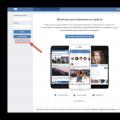 نحوه ورود به VKontakte به روش های مختلف
نحوه ورود به VKontakte به روش های مختلف پسوند فایل OGM فرمت فایل برای چیست؟
پسوند فایل OGM فرمت فایل برای چیست؟ پسوند فایل SPL چیست؟
پسوند فایل SPL چیست؟